Microsoft 365 dla firm daje dużą swobodę w zarządzaniu całym środowiskiem Office w organizacji. Tworzenie kont dla pracowników, używanie własnej domeny czy udostępnianie danych w zaszyfrowanej chmurze to tylko niektóre z przydatnych funkcji. W tym poradniku wyjaśniamy, jak zarchiwizować użytkownika Microsoft 365 i powiązane z nim informacje i w razie potrzeby ponownie je przywrócić.
SPIS TREŚCI
- Kiedy warto usuwać konta pracownikom
- Opcje przechowywania danych z usuniętych kont
- Jak skasować konto użytkownika Microsoft 365
Kiedy warto usunąć konto Office 365 użytkownikowi
Kasowanie firmowego konta Microsoft 365 zazwyczaj wiąże się z odejściem pracownika z organizacji. To jednak niejedyny powód, dla którego można usunąć konto Office. Kiedy jeszcze można skasować biznesowy profil?
- Zaplanowany dłuższy urlop pracownika – gdy użytkownik będzie nieobecny przez dłuższy czas, możesz usunąć konto lub po prostu zwolnić licencję i przypisać ją do innego profilu. Dane ze starego konta możesz wyodrębnić i przechować w innym miejscu.
- Atak hakerski – jeśli podejrzewasz atak hakerski lub pracownik stracił dostęp do konta wskutek włamania, usuń je zdalnie z poziomu Admin Center Microsoft 365. Jest to lepsza opcja niż zmiana hasła, ponieważ nie wiadomo, jakie zmiany udało się wprowadzić hakerowi.
Jak odzyskać dane z usuniętego konta Microsoft
Usuwanie firmowego konta Office 365 nie musi wiązać się z bezpowrotną utratą przechowywanych na nim danych. Zasoby, które możesz odzyskać z takiego konta, to:
- wiadomości e-mail (jeśli pracownik korzystał z poczty Microsoft Exchange),
- pliki z dysku OneDrive.
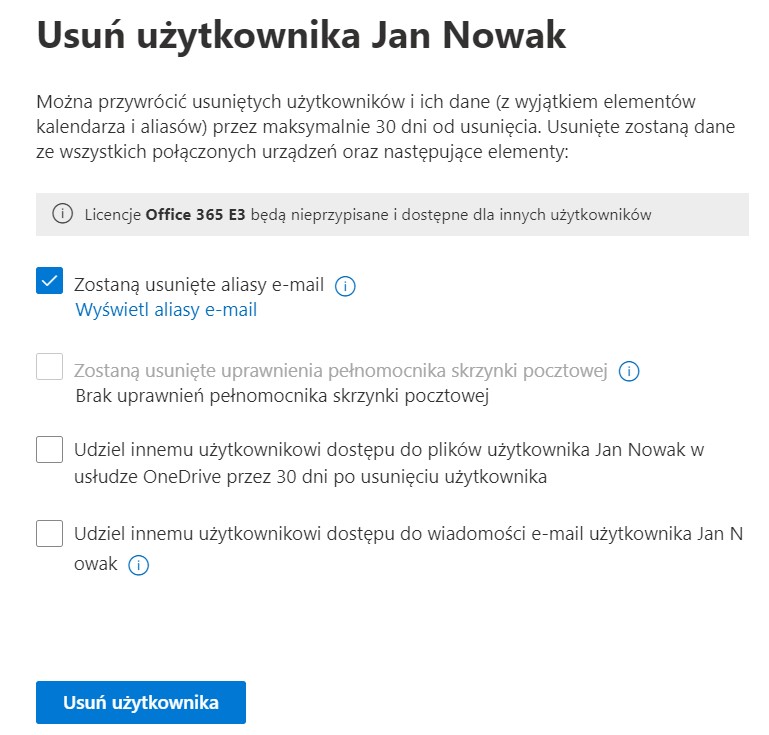
Pliki z chmury OneDrive będą dostępne dla wybranego, innego użytkownika przez 30 dni od skasowania konta.
💡 Interesujesz się bezpieczeństwem w firmie? Postaw na ochronę kont i urządzeń w ekosystemie Microsoft 365. Czytaj więcej o biznesowych antywirusach Microsoft Defender.
Jak usunąć konto użytkownika Microsoft 365 w Panelu Administracyjnym
Usuwanie użytkownika Microsoft 365 jest jedną z podstawowych czynności administracyjnych. Postępuj według poniższych wskazówek:
- Zaloguj się do Centrum Administracyjnego Microsoft 365 kontem administratora i przejdź do zakładki Użytkownicy → Aktywni użytkownicy. Następnie zaznacz konto, które chcesz usunąć i wybierz Usuń użytkownika.
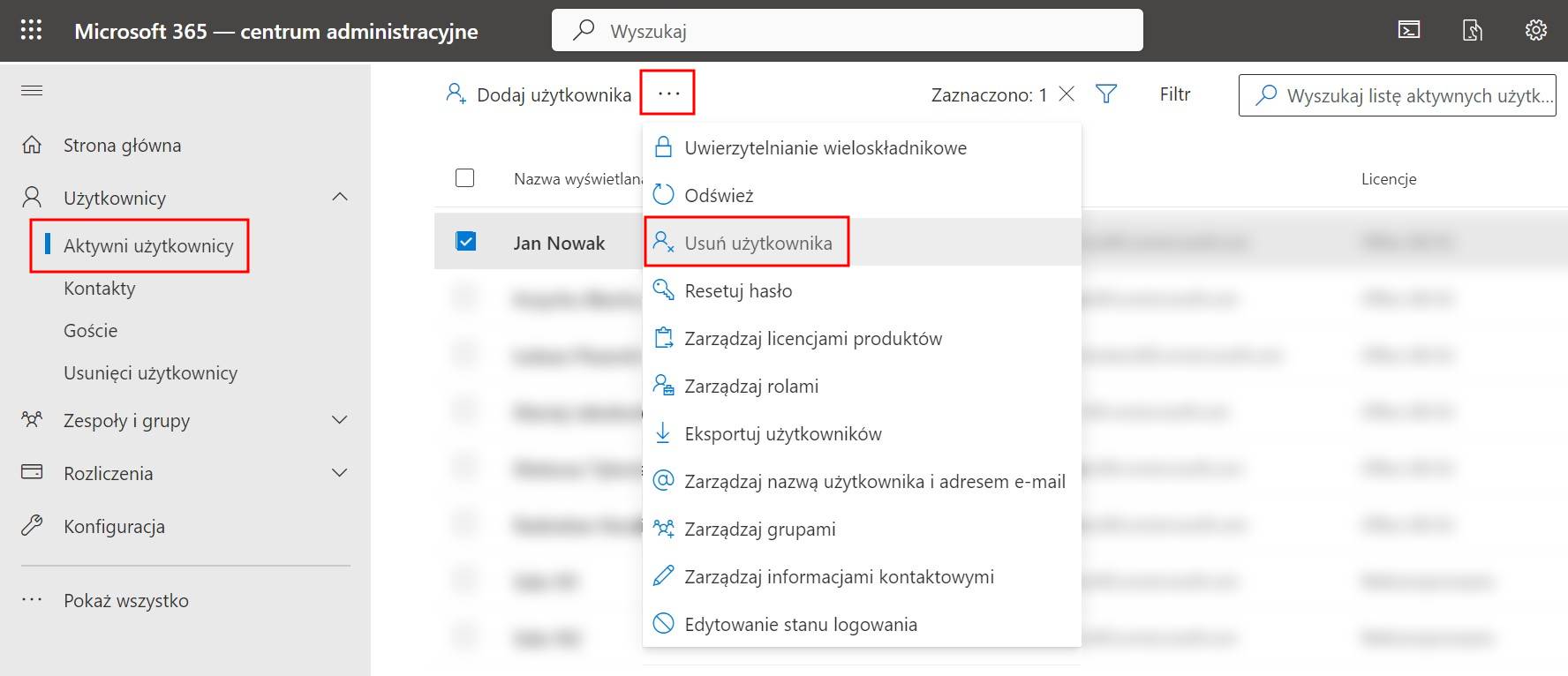
- Opcjonalnie wybierz konto, które ma otrzymać dostęp do maili i plików kasowanego użytkownika, a następnie potwierdź wybór, klikając Usuń użytkownika.
Czytaj więcej
- Zespoły w Microsoft 365 – jak założyć grupę z własnym adresem e-mail?
- Jak utworzyć alias e-mail użytkownikowi Microsoft Exchange?
- Domowe pakiety Office – porównanie wersji 2021
Microsoft 365 z polskim wsparciem technicznym
W pakiecie posiadasz zawsze aktualną wersję wszystkich aplikacji pakietu, takich jak Word, Excel, Outlook i innych. Przechowuj bezpiecznie pliki w chmurze, dziel się danymi i pracuj zdalnie z każdego miejsca.